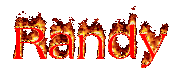Link Exchange atau biasa disebut dengan
tukar link adalah salah satu motif widget penghias blog atau website yang walaupun sepele namun mampu untuk
meningkatkan traffic site/blog dan page rank.
Cara membuatnya adalah sebagai berikut :1. Desain bannernya terlebih dahulu. Bisa pake photoshop, corel draw, firework atau image ready . Ukurannya bebas, tapi umumnya 150px x 150px, formatnya GIF, JPG, BMP atau PNG. Atau supaya lebih mudah bisa melalui
http://cooltext.com/2. Upload banner tersebut melalui image uploader/image hosting, misalnya
http://tinypic.com/ dan copy
direct link nya
3. Copy paste kode dibawah ini untuk gambar logo link anda :<a href="
http://tutorialblogspotbyrandy.blogspot.com/" target="_blank"> <img border="0" alt="Favicon1" src="
http://i38.tinypic.com/xqb9sn.jpg"/> </a>
ganti kode yang berwarna
merah dengan url blog anda dan ganti kode yang berwarna
biru dengan link gambar anda.
4. Dan untuk kotak copy paste Link Exchange, copy kode di bawah ini:<textarea cols="22" name="textarea"> <a href="
http://tutorialblogspotbyrandy.blogspot.com"> <img src="
http://i38.tinypic.com/xqb9sn.jpg" /> </a> <br /></blockquote><br /></code><br /><br /></textarea>
ganti kode yang berwarna
merah dengan url blog anda dan ganti kode yang berwarna
biru dengan link gambar anda
5. Untuk memasangnya di blog :Copy kedua Kode HTML diatas dan paste secara berurutan di Layout-->Add a Gadget-->HTML/JavaScript dan Save. Selamat Mencoba.....
Selamat Mencoba..... 





 ttp://g.imagehost.org/0439/arrow_1.jpg
ttp://g.imagehost.org/0439/arrow_1.jpg http://g.imagehost.org/0497/arrow_2.jpg
http://g.imagehost.org/0497/arrow_2.jpg http://g.imagehost.org/0466/arrow_3.jpg
http://g.imagehost.org/0466/arrow_3.jpg tp://g.imagehost.org/0042/arrow_5.jpg
tp://g.imagehost.org/0042/arrow_5.jpg tp://g.imagehost.org/0373/arrow_up_green.png
tp://g.imagehost.org/0373/arrow_up_green.png